
发布时间:2021-11-05 10: 57: 51
品牌型号:DELL XPS 8700
系统:win10 21H1 64位教育版
软件版本:EasyRecovery Professional
部分用户可能电脑型号不一样,但系统版本一致都适合该方法。
电脑作为我们日常的一个生产工具,在我们生活中有重要的地位,硬盘作为其存储部分,硬盘坏了电脑自然就无法正常工作,硬盘损坏我们可以花钱修复,但是硬盘上所存储的数据是无价的。EasyRecovery作为一款强大的文件数据恢复软件,给我们一个找回丢失数据的机会,本文将详细介绍硬盘坏了电脑的表现以及怎么用EasyRecovery进行数据恢复。
一、电脑硬盘坏了的症状
1、直观表现
硬盘在开机、关机过程中出现异响,如“咔咔”或“呲呲”等其他摩擦声,当对硬盘进行存取操作时,声音变大;
电脑开机直接蓝屏,并且下方错误代码为“0x000000ED”,或者开机启动失败,无法进入桌面
2、使用体验
使用过程中会经常性的死机,打开文件提示文件资料损坏或者运行程序时,程序报错,无法正常打开,甚至会出现蓝屏现象;
新添加文件或者原有存储文件丢失,文件在拷贝过程中,拷贝过程很慢或者直接报错。
出现上面的几种现状说明你的电脑硬盘很大可能性出现了问题,需要赶紧关机,不要再进行存储操作(以避免磁盘被复写),并抓紧进行维修。
二、电脑硬盘坏了怎么恢复数据
1、安装EasyRecovery
我们可以在软件中文网站下载EasyRecovery,然后下载最新安装包。开始安装后,选择好安装位置直接点选下一步就可以完成安装。

2、数据恢复
打开软件后,在首页位置选择好要恢复的数据内容,比如文档、文件夹或者图片、视频等,点击下一个。
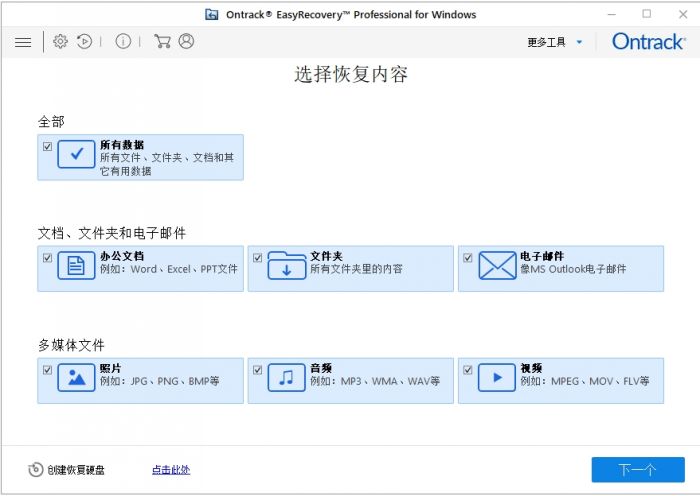
我们可以快速选择恢复桌面文件或者整个磁盘,也可以选择需要恢复的某个文件夹来进行数据恢复,选择好位置后点击扫描。
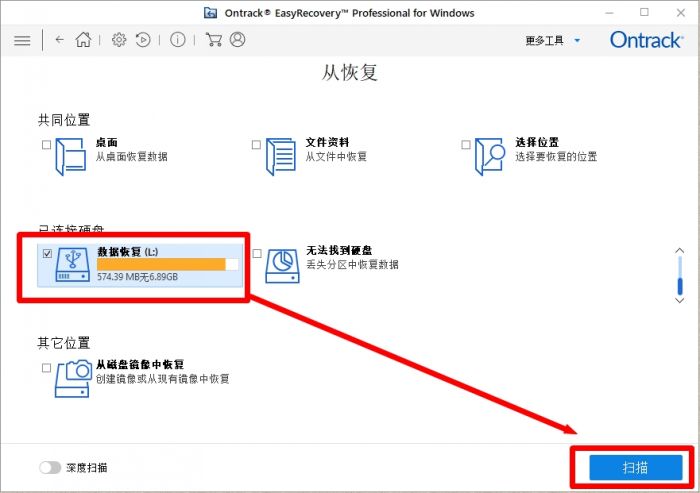
扫描时间由我们所选择的磁盘大小决定,磁盘容量越大,扫描时间越长,扫描完成后会弹出成功对话框,EasyRecovery扫描出的所有文件会出现在列表中,选中我们需要恢复的文件,点击恢复,选择好文件另存位置,就可以把丢失的文件找回来。
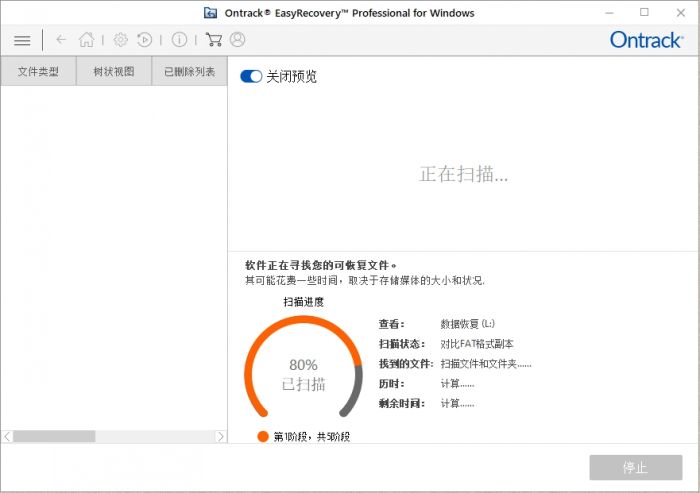
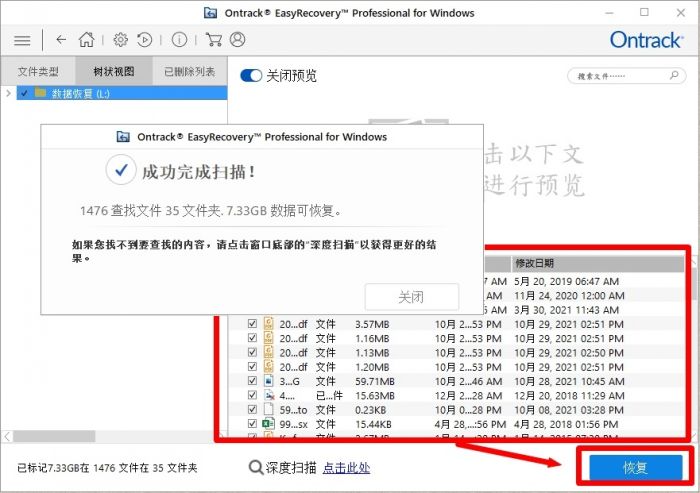
以上就是电脑硬盘坏了的症状,以及使用EasyRecovery进行数据恢复的基本方法,除了这些基本操作,EasyRecovery还有很多值得探究的技巧和功能,大家可以前往软件中文网站进行学习研究。
作者:天马行空
展开阅读全文
︾